Você está se perguntando como iniciar um negócio de coaching on-line?
Aqui na WPBeginner, ajudamos muitos blogueiros e empreendedores a obter sucesso e ganhar dinheiro on-line. Uma das ideias de negócios mais lucrativas são os serviços de coaching. Com apenas uma conexão à Internet e um laptop, você pode ajudar pessoas em todo o mundo e ser pago por isso.
Neste artigo, mostraremos a você como iniciar um negócio de coaching on-line usando o WordPress, o criador de sites mais popular do mercado.
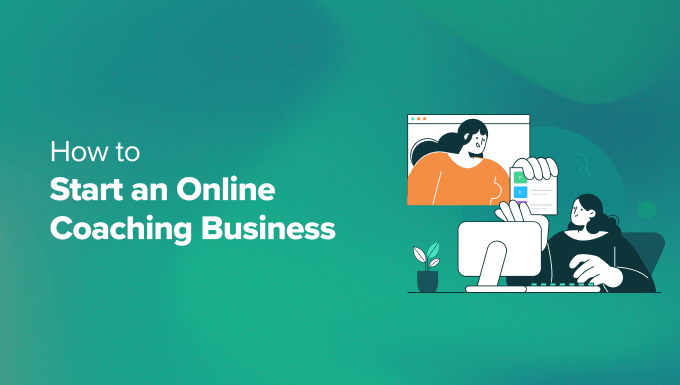
O que você precisa para iniciar um negócio de coaching on-line bem-sucedido
Para iniciar seu próprio negócio de coaching on-line, você precisará saber que tipo de coaching gostaria de oferecer.
Há muitos nichos de coaching no mercado, desde coaching de bem-estar e saúde e coaching de condicionamento físico até coaching de vida e coaching de carreira. É melhor escolher uma especialização em coaching que seja baseada em sua área de especialização.
Você também precisará escolher um mercado-alvo para o seu negócio. Recomendamos fazer uma pesquisa de mercado para ver quem estaria mais interessado em seus serviços de coaching.
Além disso, você precisará decidir que tipo de modelo de negócio de coaching deseja usar. Muitos coaches trabalham diretamente com os clientes por meio de ligações individuais, enquanto alguns fazem sessões em grupo e outros fazem uma combinação.
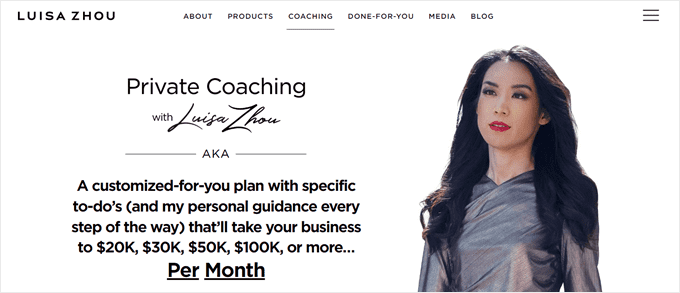
Com isso em mente, vamos discutir como iniciar um negócio de coaching on-line e criar um site WordPress para ele. Você pode usar os links rápidos abaixo para navegar por este guia passo a passo:
- Step 1: Get a Hosting Plan and Domain Name
- Step 2: Create a New WordPress Website
- Step 3: Choose a WordPress Coaching Theme
- Step 4: Set Up Your Web Pages
- Step 5: Install and Set Up the MemberPress Plugin
- Step 6: Set Up the CoachKit™ Add-On
- Step 7: Create Your Coaching Program(s)
- Step 8: Select a Video Conferencing Platform
- Step 9: Create Professional Social Media Accounts
- Step 10: Promote Your Online Coaching Services
- Starting an Online Coaching Business FAQs
Etapa 1: Obter um plano de hospedagem e um nome de domínio
Qualquer negócio on-line bem-sucedido começa com um plano de hospedagem e um nome de domínio eficientes.
A hospedagem na Web é o serviço que armazena os arquivos do seu site e os disponibiliza on-line. Enquanto isso, um nome de domínio é o endereço que os usuários inserem em seus navegadores da Internet para acessar o seu site.
Se você estiver oferecendo serviços de coaching on-line, precisará de um serviço de hospedagem que possa manter o seu site on-line o tempo todo, mesmo quando, de repente, estiver recebendo um grande volume de tráfego.
Recomendamos a Bluehost, que é um dos provedores mais conhecidos do setor de hospedagem.

Com a Bluehost, você obtém um serviço de hospedagem na Web que já está otimizado para o WordPress, o criador de sites mais popular do mundo.
O WordPress.org é a plataforma que usaremos para construir um website de coaching porque é fácil de usar e oferece muitas maneiras de personalizar seu website posteriormente.
Felizmente, a Bluehost nos forneceu um link de desconto exclusivo para os leitores do WPBeginner. Basta clicar no botão abaixo para usar essa oferta:
Como você está apenas começando, recomendamos que opte pelo plano Choice Plus. Esse plano lhe dará poder suficiente para administrar uma pequena empresa, como 40 GB de armazenamento SSD e CDN gratuito para tornar seu site rápido.
Você sempre pode fazer upgrade para um plano de nível mais alto com alguns cliques se estiver começando a ultrapassar esse plano.

Depois de escolher um plano, você pode escolher um novo nome de domínio. Normalmente, os coaches on-line usam apenas seu próprio nome, como tonyrobbins.com. Ou eles podem adicionar uma palavra-chave relacionada a coaching depois dele, como andyallencoaching.com.
Se precisar de inspiração, consulte nosso artigo sobre como escolher um nome de domínio e use nosso gerador gratuito de nomes comerciais.
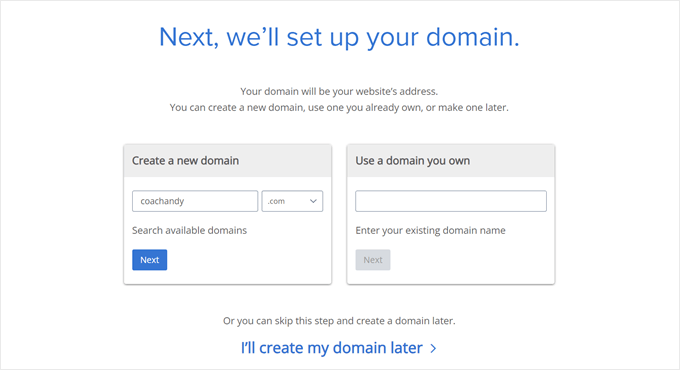
Depois de garantir um nome de domínio, você preencherá as informações da sua conta Bluehost e completará os detalhes do pagamento.
Você também verá alguns pacotes extras para adicionar à sua compra, mas todos eles são opcionais.

Como alternativa, se você optar por não usar a Bluehost, poderá ver nossas recomendações sobre a melhor hospedagem WordPress para criar seu site.
Etapa 2: Criar um novo site WordPress
Se você optar por configurar um plano de hospedagem WordPress da Bluehost, a Bluehost instalará o WordPress automaticamente para você, e você poderá pular esta etapa.
Dito isso, talvez você decida pular a parte da instalação ou já tenha um plano da Bluehost e não tenha certeza de como configurar um novo site em sua conta. Nesse caso, basta seguir este tutorial para criar um novo site WordPress.
Observação: Se você usa outros serviços de hospedagem, como SiteGround, Hostinger ou WP Engine, pode seguir nosso guia completo sobre como instalar o WordPress.
A primeira coisa a fazer é fazer login na sua conta da Bluehost para acessar o painel de controle da Bluehost.
Depois disso, navegue até o menu “Websites” e clique em “Add Site”.

A partir daí, basta selecionar “Install WordPress”.
Em seguida, clique em “Continuar”.

Depois disso, você pode preencher o campo Título do site, que será o nome do seu site. Pode ser apenas o nome da marca de sua prática de coaching ou algo como “Coaching With [Your Name]”.
Depois de preencher esse campo, basta clicar em “Continue” (Continuar).

Em seguida, você precisará conectar um domínio existente ao seu site.
Como alternativa, você pode usar um subdomínio temporário até que esteja pronto para comprar um novo domínio para lançar seu site. Em seguida, vá em frente e clique em “Continue”.

Quando a instalação for concluída, você deverá retornar ao menu Websites e ver o novo site listado.
Para fazer login na área de administração do WordPress, basta selecionar “Editar site”. Ou você pode usar o URL de login do seu site para acessar o painel de administração.

Com o WordPress configurado, vamos passar para as próximas etapas.
Etapa 3: Escolha um tema de treinamento WordPress
Umtema do WordPress é uma série de arquivos de modelo que controlam a aparência do seu site e facilitam o design das páginas.
Com um tema, você não precisará codificar ou projetar nenhuma parte do seu site do zero. Basta escolher um tema que atenda às suas necessidades e ajustar as cores, as fontes e outras opções de personalização para que correspondam à sua marca.
Para recomendações de temas, você pode conferir nossa lista dos melhores temas WordPress para coaches de vida.
Depois de escolher um tema, você pode seguir nosso guia passo a passo sobre como instalar um tema do WordPress.
Para editar o tema, você pode usar o WordPress Full Site Editor (FSE) ou o Theme Customizer. Ambos são os recursos padrão de criação de temas do WordPress e são bastante simples de usar para iniciantes.

No entanto, muitos usuários do WordPress acham que eles são limitados, especialmente em termos de opções de personalização. Por esse motivo, recomendamos o uso de um plug-in de criação de páginas como o SeedProd.
De todos os plug-ins de construtor de páginas que testamos, o SeedProd foi o mais fácil de usar e ofereceu ótimos recursos para personalizar seu site. Você pode facilmente arrastar e soltar elementos em sua página da Web e modificar cada bloco ou seção da página.
Além disso, a SeedProd tem kits de modelos de temas WordPress de alta qualidade para serviços de coaching, como este para coaching de vida:
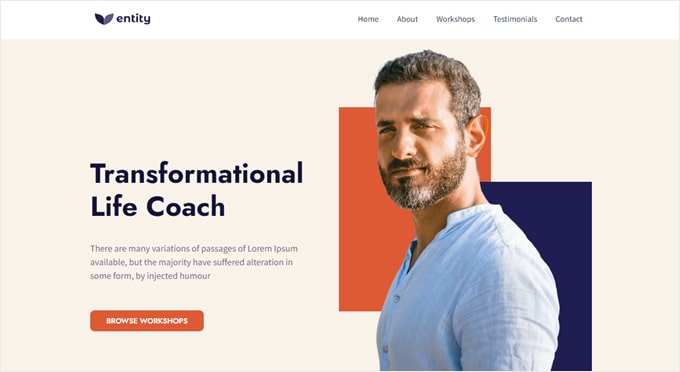
Como instalar um modelo de tema SeedProd
Para usar um tema SeedProd, você precisa primeiro instalar o plug-in SeedProd. Para obter orientação passo a passo, consulte nosso artigo sobre como instalar um plug-in do WordPress.
Observação: a versão gratuita do SeedProd está disponível no diretório de plug-ins do WordPress. No entanto, recomendamos o uso da versão Pro porque você pode obter acesso total aos modelos e aos recursos do construtor de temas.
Depois disso, certifique-se de ativar sua chave de licença do SeedProd. Basta colar a chave de licença da página de sua conta do SeedProd e clicar em “Verify key” (Verificar chave).

Depois disso, basta acessar SeedProd ” Theme Builder em seu painel de controle.
Em seguida, clique em “Theme Template Kits”.

Agora, basta procurar o modelo de tema que melhor corresponda às suas preferências. Se você digitar o termo “coach” na barra de pesquisa, encontrará vários temas de sites de coaching para escolher.
Se você tiver optado por um tema específico, basta passar o mouse sobre o tema desejado e clicar no botão de marca de seleção laranja.
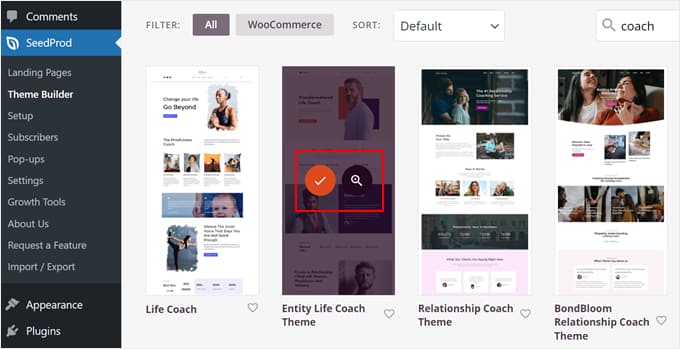
Nesse ponto, você chegará ao construtor de páginas do SeedProd.
Há muitas coisas que você pode fazer aqui, como alterar os elementos do tema, adicionar novas seções e arrastar e soltar conteúdo na página.

Para obter instruções passo a passo, recomendamos conferir nosso curso WPBeginner sobre como começar a usar o SeedProd e nosso guia para iniciantes sobre como personalizar seu tema do WordPress.
Etapa 4: Configure suas páginas da Web
A próxima etapa é configurar as páginas de seu site. Para obter mais informações, leia sobre a criação de páginas personalizadas no WordPress em nosso artigo.
Para um negócio de coaching on-line, recomendamos ter pelo menos as seguintes páginas:
- Páginainicial – É aqui que a maioria dos usuários chega ao seu site pela primeira vez, portanto, é importante causar uma boa impressão nessa página. Você pode ler nosso guia sobre como criar uma página inicial personalizada para obter mais informações.
- Página sobre – Nessa página, é uma boa ideia explicar mais sobre seu histórico e o que o torna qualificado para ser um coach on-line em sua área.
- Página de contato – Essa página facilita que as pessoas entrem em contato com você e conheçam seus serviços de coaching antes de se inscreverem. Certifique-se de adicionar um formulário de contato aqui usando um construtor de formulários fácil de usar, como o WPForms.
- Página de agendamento de consulta gratuita – Isso é opcional, mas alguns coaches permitem que os usuários agendem uma consulta gratuita para aumentar suas chances de conseguir clientes. Você pode adicionar um formulário de reserva aqui para facilitar aos visitantes o agendamento de uma consulta.
- Página de serviços de coaching – Aqui você pode explicar mais sobre suas ofertas de coaching, bem como sobre os níveis de associação de clientes e as vantagens. Sinta-se à vontade para criar páginas secundárias para explicar mais sobre cada programa e exibi-las em uma página principal para todos os seus serviços.
Para saber mais sobre as páginas obrigatórias em seu site, leia nosso guia sobre páginas importantes que qualquer site WordPress deve ter.
Etapa 5: Instalar e configurar o plug-in MemberPress
Com todas as suas páginas configuradas, vamos instalar um plugin de associação de coaching em seu site do WordPress.
Um plugin de associação permite que você configure e gerencie seus serviços pagos e níveis de associação de clientes. Além disso, você pode limitar determinados tipos de conteúdo apenas para clientes de coaching.
Depois de experimentar muitos plug-ins de associação, achamos que o MemberPress é a opção mais fácil para iniciantes. O plug-in é rápido e fácil de configurar e oferece um complemento CoachKit™ para você criar a plataforma de treinamento on-line de que precisa.
Com esse complemento do MemberPress, você pode criar programas de coaching ilimitados, definir marcos para que os clientes motivem seu aprendizado e integrar seu site ao Calendly para agendar chamadas ou sessões de coaching off-line com os clientes.
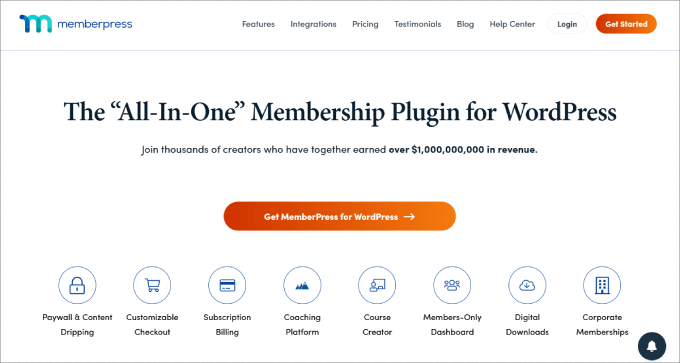
Observação: se você estiver procurando uma alternativa, também recomendamos o AccessAlly, pois ele vem com recursos avançados de treinamento em grupo.
Antes de mais nada, você precisa instalar o MemberPress. Se precisar de ajuda, você pode seguir nosso tutorial sobre como instalar um plug-in do WordPress. Para este guia, usaremos o plano Elite MemberPress porque é nele que o complemento CoachKit está disponível.
Depois de instalar e ativar o plug-in, não se esqueça de ativar sua licença do MemberPress. Basta acessar MemberPress ” Settings (Configurações ) e inserir a chave de licença onde for apropriado. Depois disso, clique em “Activate License Key” (Ativar chave de licença).

Já temos um guia detalhado sobre como criar um site de associação. Ele o orientará em etapas importantes, como a configuração de métodos de pagamento e a inclusão de formulários de inscrição.
Mas, para fins de demonstração, mostraremos como criar um plano de associação e restringir seu conteúdo aos membros. Você pode repetir essa etapa para criar quantos planos forem necessários.
Criação de um plano de associação
Para criar um plano de associação, vá para MemberPress “ Memberships. Em seguida, clique em “Add New” (Adicionar novo).
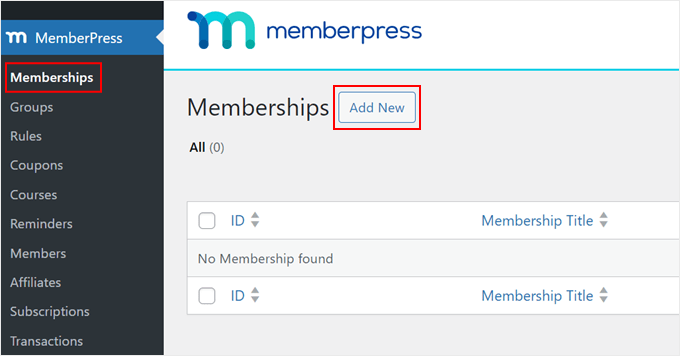
Agora, você chegará à página do editor do plano de associação, que é semelhante ao editor clássico do WordPress. Na parte superior, você pode dar um nome ao seu plano de associação e um breve texto de descrição para promovê-lo.
Na seção “Membership Terms” (Termos de associação), você pode adicionar um preço, alterar o tipo de cobrança de um tipo para recorrente e modificar o acesso de Lifetime para Expire ou Fixed Expire.
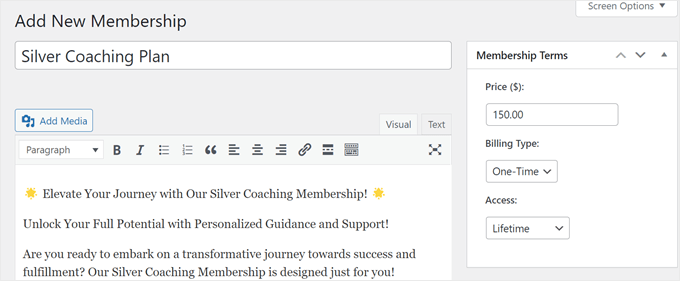
Em seguida, role para baixo até a seção Membership Options (Opções de associação).
Na guia “Registration” (Registro), é possível personalizar o texto do botão de registro, ativar uma mensagem de agradecimento personalizada, ativar um e-mail de boas-vindas para novos usuários, personalizar os métodos de pagamento e personalizar os campos de informações do usuário no formulário de registro.
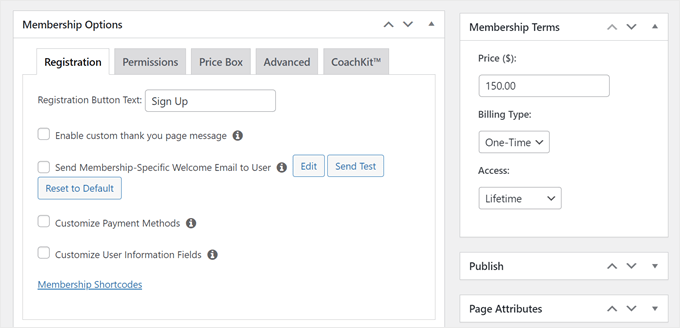
Mudando para a guia “Permissions” (Permissões), você pode selecionar o tipo de usuário que pode comprar o plano e criar uma mensagem personalizada de falta de permissões para usuários sem acesso autorizado.
Como você vai vender esse plano de associação para novos usuários, pode deixar a configuração “Who can purchase this Membership” (Quem pode comprar essa associação) como “Everyone” (Todos).
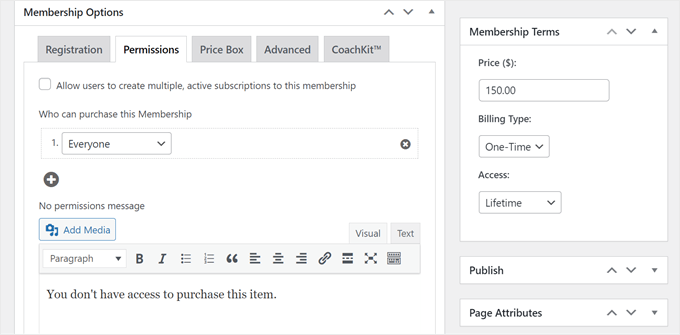
Vamos navegar até a guia “Price Box” (Caixa de preço), onde você pode personalizar a aparência da caixa de preço do plano de associação na página de preços posteriormente.
Sinta-se à vontade para inserir um texto de título, um texto de benefícios, um texto de rodapé e um texto de botão para tornar seu plano de associação mais atraente.
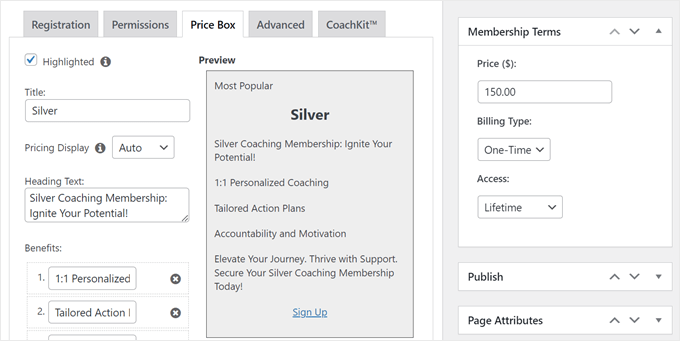
Quando estiver satisfeito com o plano de associação, clique em “Publish” (Publicar) para ativar o plano de associação.
Restrição de conteúdo com base na associação
Agora, vamos criar regras para restringir o conteúdo com base nos níveis de associação. Primeiro, vá para MemberPress “ Rules e clique no botão “Add New” (Adicionar novo).
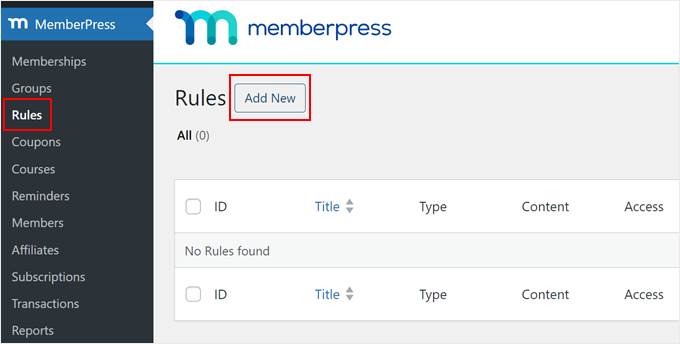
Na página do editor de regras, você pode escolher que tipo de conteúdo será acessível a determinados níveis de associação.
Neste exemplo, definimos que todas as páginas ou postagens categorizadas como “Premium” estarão disponíveis para pessoas com a associação ao Plano de Coaching Silver. Fique à vontade para adicionar quantas condições de acesso forem necessárias.
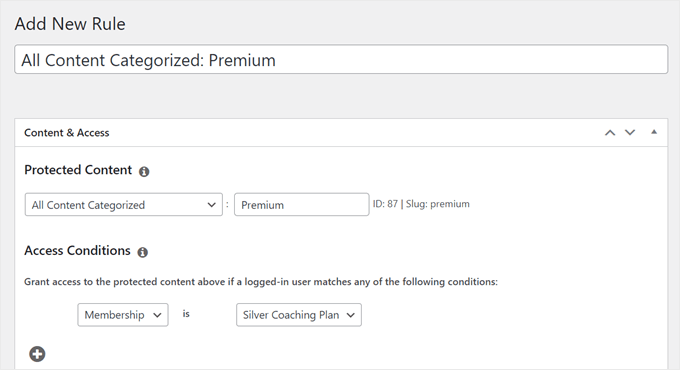
Descendo, você pode ativar uma funcionalidade de gotejamento ou expiração.
Conteúdo de gotejamento significa que todo o conteúdo será disponibilizado gradualmente em vez de ser disponibilizado de uma só vez. Enquanto isso, Expiração significa que o conteúdo não estará mais disponível após um determinado período de tempo.
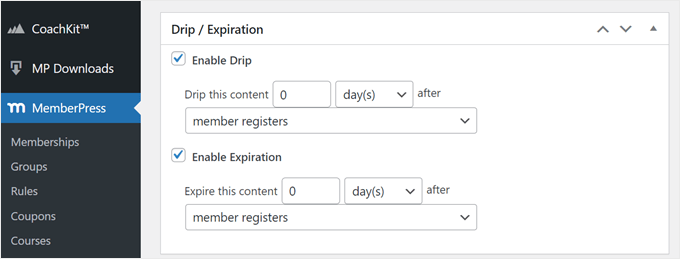
Esses recursos podem tornar seu programa de associação mais envolvente e incentivar os usuários a ler todo o seu conteúdo antes que ele fique indisponível.
Depois de concluir as configurações da regra, você pode rolar para cima e clicar em “Save Rule” (Salvar regra) para implementar a nova regra.
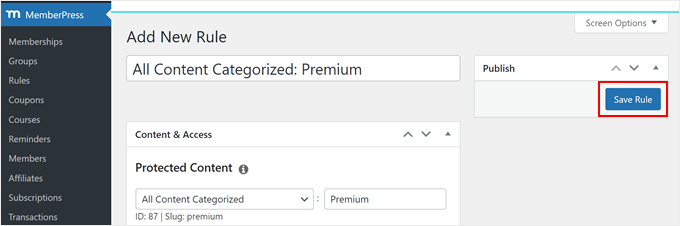
Para obter mais informações sobre a criação de um site de associação, dê uma olhada nos artigos a seguir:
- Como criar um portal do cliente no WordPress
- Como adicionar assinaturas de avaliação gratuita no WordPress
- Como vender associações a grupos no WordPress (para serviços de coaching corporativo)
Etapa 6: Configurar o complemento CoachKit™
Agora, vamos configurar o CoachKit™. Tudo o que você precisa fazer é ir para MemberPress ” Add-ons. Em seguida, localize o complemento CoachKit™ e clique no botão “Install Add-on” (Instalar complemento).
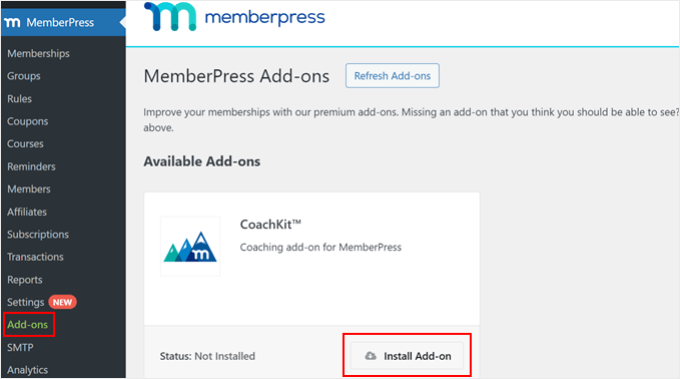
Depois de fazer isso, vá para MemberPress ” Settings (Configurações do MemberPress ) e navegue até a guia “Pages” (Páginas) .
Por padrão, o MemberPress criará uma página de Coaching para você, que é onde você gerenciará seus clientes e acompanhará o progresso deles. No entanto, se quiser usar uma página existente diferente, você pode fazer isso.
Ou você pode escolher “Auto Create New Page” para permitir que o plug-in configure uma nova página automaticamente.
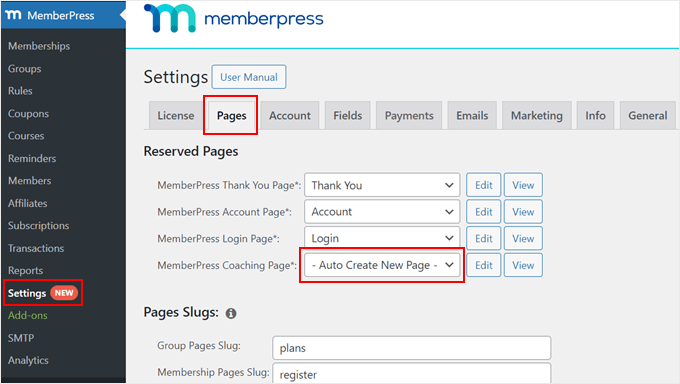
Agora, vamos mudar para a guia “CoachKit™”. Aqui, você pode optar por ativar o recurso de bate-papo ao vivo para conversar diretamente com seus clientes diretamente em seu site de associação.
Recomendamos ativar esse recurso para que seus clientes possam fazer tudo relacionado ao seu programa de coaching em um só lugar.
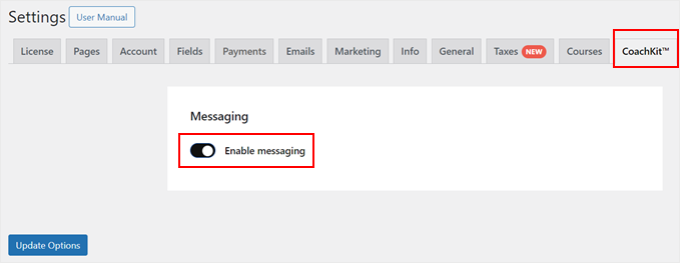
Outra guia que você deve visitar é a ‘ReadyLaunch™’.
O que você deseja fazer aqui é carregar um logotipo para sua empresa, escolher uma cor de marca e certificar-se de que o modelo Coaching Pro Mode esteja ativado.
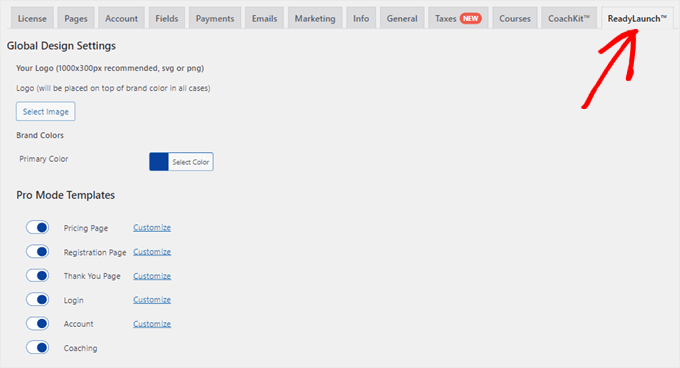
Por padrão, o MemberPress usará o modelo do Modo Pro para todas as suas páginas de associação.
Esta é a aparência da página de treinamento:
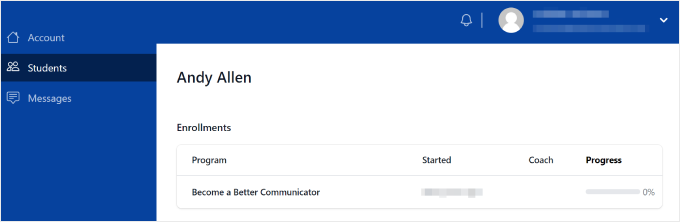
Você também pode acessar o recurso de mensagens na página de treinamento.
Esta é a aparência do recurso quando você está iniciando uma nova conversa. Você também pode inserir anexos, se necessário.
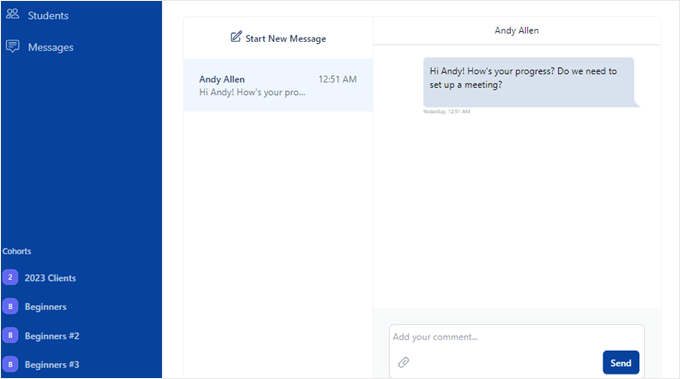
Quando estiver satisfeito com todas as configurações, basta rolar a página para baixo.
Depois disso, clique em “Update Options” (Opções de atualização).
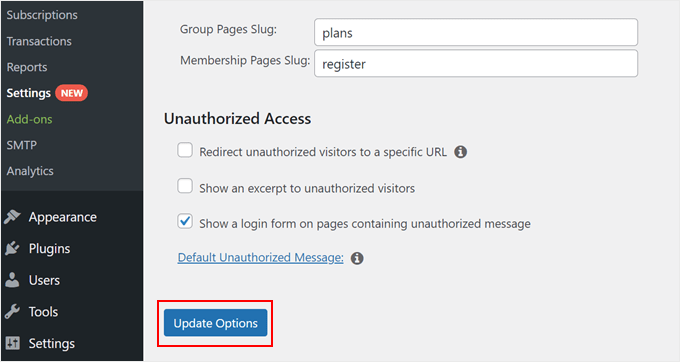
Etapa 7: Crie seu(s) programa(s) de coaching
Nesta etapa, você pode criar um programa de coaching para seus planos de associação. Você precisará ir para CoachKit™ ” Programs.
Em seguida, basta clicar em “Adicionar nova postagem” para criar um novo programa de coaching.

Primeiro, vamos dar um título ao seu novo programa.
Em seguida, você pode definir alguns marcos e/ou hábitos para o programa.
Um marco é uma meta de tempo limitado para acompanhar o progresso do seu cliente. Você pode adicionar quantos marcos quiser e definir datas de vencimento para que os clientes os atinjam.
Para adicionar um, basta clicar em “+ New Milestone”.
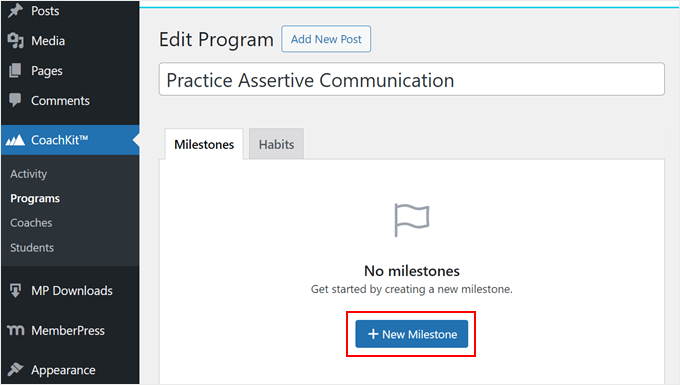
Agora, vá em frente e insira um nome e uma data de vencimento da meta para depois do início do programa.
Você também pode marcar a caixa “Check In” para adicionar uma pergunta para fazer o check-in com seus clientes.
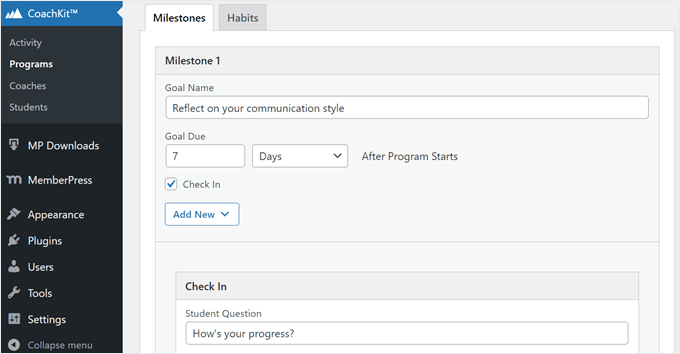
Dica profissional: Também recomendamos a instalação dos add-ons Downloads e Cursos para adicionar arquivos e cursos para download ao Milestones. Para obter mais informações sobre como configurá-los, consulte estes guias:
Por outro lado, os hábitos são tarefas regulares, e você pode usá-los para motivar os clientes a desenvolver um novo hábito.
Para criar um novo hábito, vá para a guia “Habits” (Hábitos) e clique em “+ New Habit” (+ Novo Hábito).
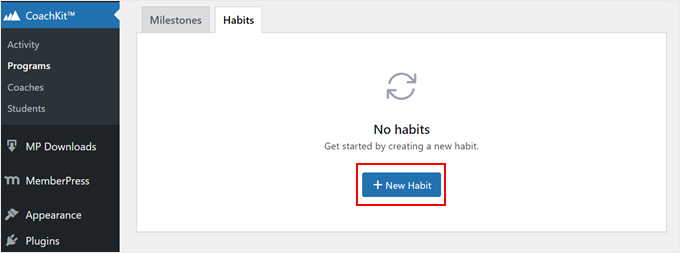
Agora, dê um nome ao seu novo hábito e escolha a frequência com que ele deve ser realizado.
Da mesma forma que os Marcos, você também pode ativar uma pergunta de check-in para os Hábitos.
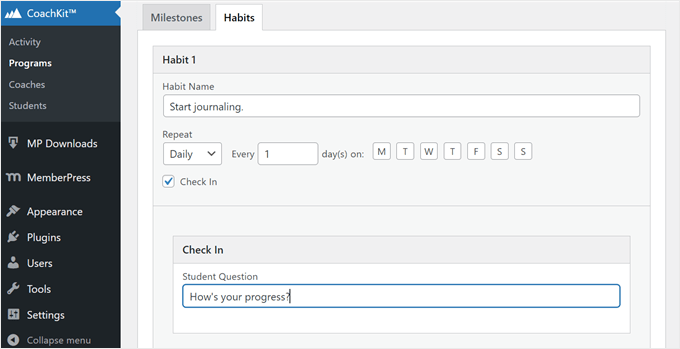
Você pode configurar quantos Marcos e Hábitos forem necessários para o seu programa de coaching.
Quando estiver satisfeito com os marcos e hábitos, navegue até a seção “Cohorts” (Coortes). Depois disso, basta clicar em “New Cohort”.
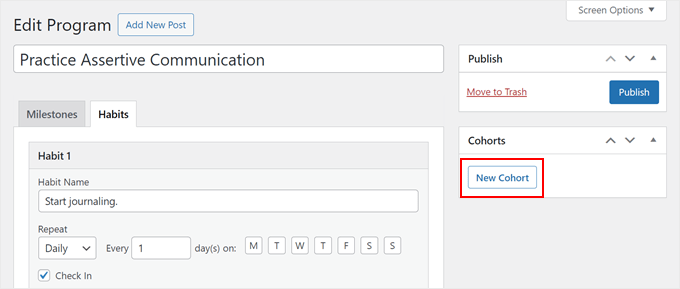
Um Cohort é basicamente um grupo de alunos matriculados em seu programa de coaching, semelhante a uma classe em uma escola.
O motivo pelo qual seus clientes são organizados em coortes é para limitar o número de pessoas que podem se inscrever em um único programa. Dessa forma, você ou sua equipe de instrutores não ficarão sobrecarregados.
No pop-up Cohort (Coorte), você pode nomear seu coorte, limitar o número de alunos que podem se inscrever no programa e atribuir um instrutor.
Além disso, você pode selecionar se o aluno pode iniciar o programa sempre que se matricular (Dinâmico) ou em uma data fixa de início e término (Fixo).
Você também pode optar por tornar o status do programa aberto ou fechado para inscrição.
Se você escolher o tipo Dinâmico, recomendamos que o Status seja “Fechado” até que você esteja absolutamente pronto para executar o programa. Caso contrário, você não poderá fazer alterações no programa enquanto ele já estiver em andamento.
Depois de definir todas as configurações de Cohort, basta clicar em “Salvar”.
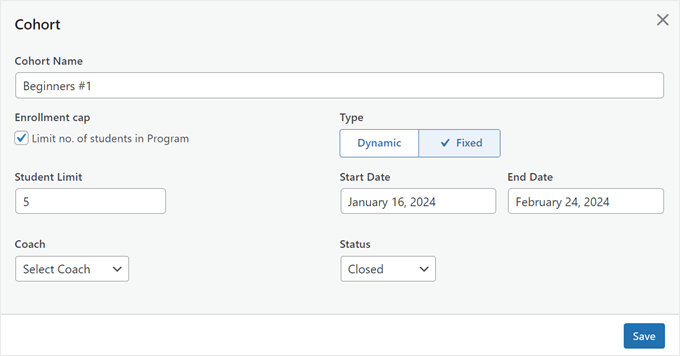
Depois de fazer isso, você pode disponibilizar o novo programa de coaching.
Para fazer isso, basta clicar no botão “Publicar”.
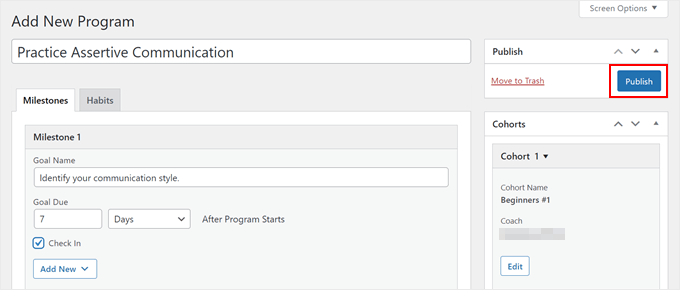
O que você quer fazer agora é adicionar seu programa de coaching a um plano de associação.
Vá para MemberPress ” Memberships (Associações ) no painel e selecione o plano que você acabou de criar clicando no link “Edit” (Editar) abaixo dele.

Quando estiver na nova página de associação, role para baixo até a seção “Opções de associação” e mude para a guia “CoachKit™”.
No menu suspenso, você precisa selecionar quais programas de coaching deseja que esse plano de associação tenha. Você também pode ativar o recurso de mensagens para permitir que eles entrem em contato com você diretamente.
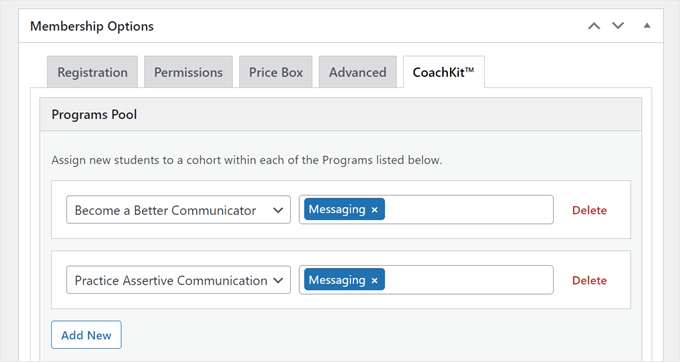
E é isso! Agora, você pode ficar à vontade para criar quantos programas de coaching e/ou planos de associação forem necessários.
Etapa 8: Selecione uma plataforma de videoconferência
O que torna o coaching diferente do ensino é que você precisará oferecer uma linha direta de comunicação para que os clientes entrem em contato com você. Por esse motivo, você precisará de um software de bate-papo por vídeo para entrar em contato com seus membros.
Recomendamos o uso do Nextiva, que é um dos melhores serviços telefônicos comerciais do mercado. Seu software de bate-papo por vídeo é totalmente baseado na nuvem, portanto, a qualidade de áudio e vídeo é incrivelmente alta, com pouca ou nenhuma falha.

Como alternativa, você pode usar opções populares como o Zoom e o Google Meet.
Para saber mais sobre os dois softwares, dê uma olhada em nosso artigo sobre Google Meet vs Zoom: qual é o melhor para sua empresa.
Etapa 9: Crie contas profissionais de mídia social
Para alcançar o maior número possível de clientes potenciais, você deve criar contas profissionais de mídia social para o seu negócio de coaching. Normalmente, você precisará de uma conta no Facebook, Instagram e X/Twitter para começar.
Mas se você tiver um serviço de coaching corporativo, também recomendamos a criação de uma conta no LinkedIn para encontrar clientes comerciais.
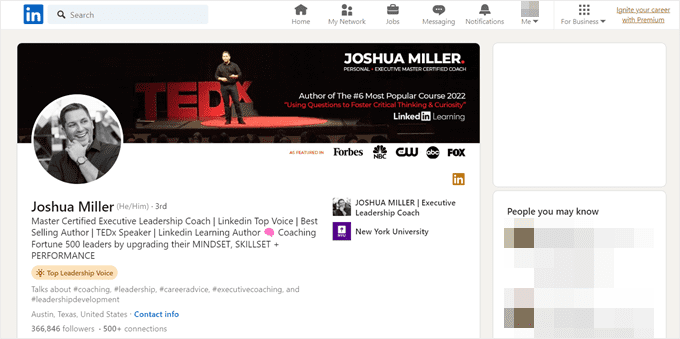
Dependendo do seu nicho e do seu grupo demográfico, talvez você também queira criar uma conta no TikTok.
Muitos treinadores de estilo de vida, bem-estar e saúde usam essa plataforma para criar conteúdo de dicas e truques e atingir seu público-alvo.
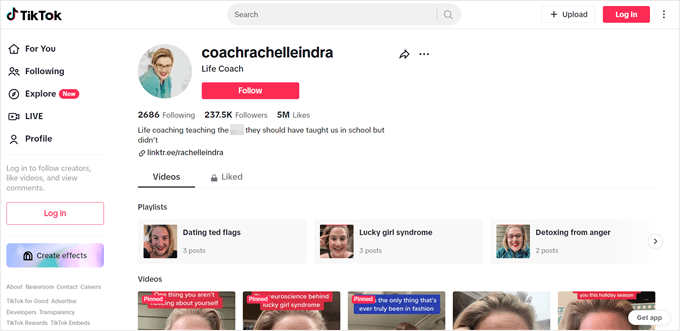
Depois de configurar suas plataformas de mídia social, você pode:
- Adicione ícones de mídia social e botões de compartilhamento social ao seu site.
- Crie conteúdo de vídeo para o TikTok, Instagram Reels e/ou curtas do YouTube para encontrar novos clientes.
- Crie grupos no Facebook para que sua comunidade se conecte com você.
Etapa 10: Promover seus serviços de coaching on-line
Por fim, você precisará de uma maneira de trazer mais visitantes para o seu website e fazer com que eles se inscrevam nos seus serviços de coaching on-line. Aqui estão algumas estratégias de marketing que você pode usar:
- Otimize seu site para os mecanismos de pesquisa. Recomendamos a instalação de um plug-in de SEO, como o All in One SEO, para tornar seu site mais amigável para SEO e obter mais tráfego.
- Lance um programa de indicação para que os clientes divulguem seus serviços e, em troca, você pode dar a eles um desconto.
- Inscreva-se em uma plataforma de avaliação de consumidores, como a Trustpilot, e exiba os depoimentos de seus clientes em seu site.
- Crie uma lista de e-mails para que os usuários recebam ofertas e conteúdos exclusivos. Você pode usar o OptinMonster para aumentar suas chances de obter assinantes.
- Inicie um podcast e convide líderes do setor para expandir sua rede e seu alcance. Ou você pode se tornar um convidado de podcast para divulgar seu nome.
- Faça um sorteio para que os usuários ganhem um programa de treinamento gratuito. Você pode usar o RafflePress para lançar esse conteúdo em seu site.
Com uma sólida estratégia de marketing, você pode administrar um negócio de coaching bem-sucedido que repercuta entre os clientes e cause um impacto duradouro.
Perguntas frequentes sobre como iniciar um negócio de coaching on-line
Vamos abordar algumas perguntas frequentes sobre como administrar um negócio de coaching on-line.
O coaching on-line é lucrativo?
Sim, o coaching on-line pode ser lucrativo. Muitas figuras públicas, como Tony Robbins, têm um negócio bem-sucedido de coaching on-line que gera milhares de dólares. É claro que o potencial de lucro depende de vários fatores, como sua especialização e seu nicho.
Qual é o custo para iniciar um negócio de coaching on-line?
Os custos iniciais podem variar muito. No mínimo, você pode precisar de um site, uma plataforma de associação e despesas de marketing, que podem totalizar de US$ 200 a US$ 1.000 por ano. Você pode ler mais sobre isso em nosso artigo sobre quanto custa iniciar um site de associação.
Quais são os benefícios do coaching on-line?
O coaching on-line oferece flexibilidade tanto para os coaches quanto para os clientes, permitindo que você faça sessões de qualquer lugar e reduza os custos operacionais. Você também pode se conectar com os clientes globalmente, expandindo seu alcance para além de onde você está localizado.
Esperamos que este artigo tenha ajudado você a aprender a iniciar um negócio de coaching on-line. Talvez você também queira dar uma olhada em nossas dicas e truques para expandir seu negócio on-line e em nossa lista das melhores plataformas de cursos on-line.
Se você gostou deste artigo, inscreva-se em nosso canal do YouTube para receber tutoriais em vídeo sobre o WordPress. Você também pode nos encontrar no Twitter e no Facebook.





Syed Balkhi says
Hey WPBeginner readers,
Did you know you can win exciting prizes by commenting on WPBeginner?
Every month, our top blog commenters will win HUGE rewards, including premium WordPress plugin licenses and cash prizes.
You can get more details about the contest from here.
Start sharing your thoughts below to stand a chance to win!
David Michael Reynolds says
I’m in the process of starting a coaching business. The information has been most useful and has helped me with my business plan. I think WP will be of great help to me.
WPBeginner Support says
Glad our guide was helpful
Administrador